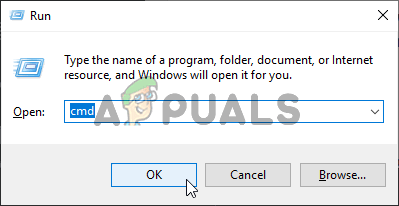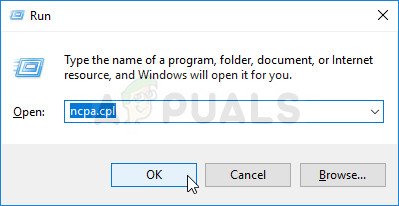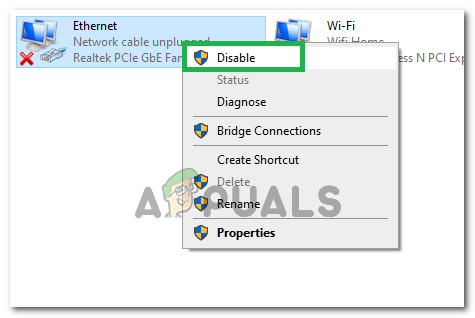- לאתחל את המחשב.
חלונות 7 ו- Windows Vista
- כדי לפתוח שורת פקודה, בחר התחל ואז הקלד cmd בתיבה חפש תוכניות וקבצים.
- תחת תוכניות, לחץ באמצעות לחצן העכבר הימני על סמל שורת הפקודה ולאחר מכן בחר הפעל כמנהל.
- כאשר מופיעה התיבה בקרת חשבון משתמש, בחר כן.
- בשורת הפקודה, הזן את הפקודה הבאה ולאחר מכן הקש Enter:
netsh int ip reset c: resetlog.txt
- הערה אם אינך רוצה לציין נתיב ספריה עבור קובץ היומן, הפעל במקום זאת את הפקודה הבאה:
netsh int IP איפוס resetlog.txt
- לאתחל את המחשב.
Windows XP
- כדי לפתוח שורת פקודה, בחר התחל> הפעלה >> הקלד 'cmd' בתיבת הדו-שיח הפעלה.
- בתיבה פתח, הזן את הפקודה הבאה ולאחר מכן הקש Enter:
netsh int ip reset c: resetlog.txt
- הערה אם אינך רוצה לציין נתיב ספריה עבור קובץ היומן, הפעל במקום זאת את הפקודה הבאה:
netsh int IP איפוס resetlog.txt
- לאתחל את המחשב.
כאשר אתה מפעיל את פקודת האיפוס, היא מחליפה את מפתחות הרישום הבאים, ששניהם משמשים TCP / IP:
SYSTEM CurrentControlSet Services Tcpip Parameters SYSTEM CurrentControlSet Services DHCP Parameters
השפעה זהה לזה של הסרה והתקנה מחדש של TCP / IP. כדי להפעיל את הפקודה הידנית בהצלחה, עליך לציין שם לקובץ היומן שבו יירשמו פעולות ה- netsh. (קובץ יומן זה מכונה 'resetlog.txt' בהליכים הידניים מוקדם יותר בסעיף זה.)
הערה: עליך להיות מחובר למחשב כמנהל כדי לבצע את השלבים.
פתרון 4: אפס את הנתב למפעל
אם אכן יש משהו לא תקין בנתב שלך, אתה יכול לתקן את הבעיות האלה על ידי איפוס המפעל שלך ולבדוק אם הבעיה איננה. זה לא תהליך קשה וזה עזר להרבה אנשים אבל הבעיה החדשה היא שלרוב יצרני הנתבים יש דרכים ייחודיות משלהם לאפס את הנתבים שלהם. ובכל זאת, יש כמה קווי דמיון ...- כאשר הנתב הביתי מופעל, הפעל אותו לצד שעליו כפתור האיפוס. זה יכול להיות בחלק האחורי או בתחתית. אם אין כאלה, כפתור שקול את המדריך כדי לראות אם ניתן להשתמש בלחצן ההפעלה לאותה מטרה.
- עם משהו קטן ומחודד, כמו מהדק נייר, החזק את לחצן Reset למשך 30 שניות לפחות.

- לאחר שחרור כפתור האיפוס, המתן עוד 30 שניות עד שהנתב יתאפס לחלוטין ויתופעל מחדש.
שיטה חלופית הנקראת כלל איפוס קשה 30-30-30 כוללת לחיצה ארוכה על כפתור האיפוס למשך 90 שניות במקום 30 וניתן לנסות אם הגרסה הבסיסית של 30 השניות לא עובדת.
אם אין כפתור כזה בנתב שלך אם ביצעת את התהליך אך הבעיה לא נפתרה, אתה תמיד יכול להשתמש בדפדפן שלך כדי לבצע סוג אחר של איפוס שבעיקר יאפס את ההגדרות שלך.
- פתח את דפדפן האינטרנט שלך, הקלד את מספר שער ברירת המחדל שלך (כתובת IP והיא בדרך כלל 192.168.1.1) בשורת הכתובת ולחץ על Enter. על מנת לברר מספר זה בוודאות, השתמש בשילוב המקשים של מקש Windows + R והקלד 'cmd' לפני לחיצה על אישור. הקלד 'ipconfig' בחלון שורת הפקודה והעתק את המספר ליד שער ברירת המחדל.

- הזן את שם המשתמש והסיסמה שלך כדי לגשת לממשק הנתב שלך. שם המשתמש והסיסמה המוגדרים כברירת מחדל צריכים להיות רשומים בתיעוד הנתב שלך, או שתוכל למצוא אותו באתר Port Forward. אם שינית את שם המשתמש והסיסמה, הזן במקום זאת.
- ההגדרות שאנחנו מחפשים מכילות מקום אחר עבור יצרני נתבים שונים, אך ניתן למצוא אותו בקלות בכרטיסיית הניווט הכללית או בהגדרות האלחוטיות. לחץ על כפתור איפוס הגדרות ואשר תיבות דו-שיח כלשהן. הפעל מחדש את המחשב לאחר סיום התהליך ובדוק אם הבעיה איננה.
פתרון 5: שנה הגדרת מהירות קישור
חלק מהנתבים הישנים נתקלים בבעיות דומות כאשר אפשרות חשודה זו מוגדרת ל'משא ומתן אוטומטי ', לכן הקפד להגדיר אפשרות זו למשהו אחר. ניתן לאתר את האפשרות בקלות במנהל ההתקנים על ידי התבוננות מתחת למכשיר שגורם לבעיות אלה.- קודם כל, יהיה עליך להסיר את ההתקנה של מנהל ההתקן שהתקנת כרגע במחשב שלך.
- הקלד 'מנהל ההתקנים' בשדה החיפוש לצד כפתור תפריט התחל כדי לפתוח את חלון מנהל ההתקנים. אתה יכול גם להשתמש בשילוב המקשים של מקש Windows + R על מנת לפתוח את תיבת הדו-שיח הפעלה. הקלד 'devmgmt.msc' בתיבה ולחץ על אישור או על מקש Enter.

- הרחב את הקטע 'מתאמי רשת'. פעולה זו תציג את כל מתאמי הרשת שהמכונה התקינה כרגע. לחץ לחיצה ימנית על מתאם הרשת שברצונך לבחור ובחר מאפיינים.

- נווט לכרטיסיה מתקדם ונסה לאתר את שתי האפשרויות הנקראות מהירות קישור ומצב דופלקס. אם אכן תאתר אותם, שנה את הגדרת הערך בצד ימין למהירות החיבור שלך בפועל או דופלקס מלא בהתאמה והחל את השינויים.
פתרון 6: שחזור המערכת
ניתן לראות ביצוע שחזור מערכת כמוצא אחרון אך התהליך כלל אינו כבד או נואש ככל שזה נשמע. באפשרותך להחזיר את המחשב הנייד למצב ימים ספורים לפני שהשגיאה החלה להתרחש והיא תפתור את הבעיה מבלי לבצע שינויים משמעותיים במחשב שלך. זו אחת השיטות השימושיות ביותר אז הקפד לנסות את זה לפני שאתה מוותר.- קודם כל, נדלק את ה- כלי שחזור המערכת במחשב שלך. חפש שחזור מערכת באמצעות כפתור החיפוש ב- Windows 10 או בתפריט התחל ופשוט התחל להקליד. משם לחץ על צור נקודת שחזור.

- יופיע חלון מאפייני מערכת והוא יציג את ההגדרות הנוכחיות. בתוך חלון זה, פתח את הגדרות ההגנה וודא שההגנה מופעלת בכונן המערכת.
- אם הוא מושבת במקרה, בחר דיסק זה ולחץ על כפתור הגדר כדי לאפשר הגנה. עליך להקצות כמות מספקת של שטח דיסק להגנה על המערכת. אתה יכול להגדיר את זה לכל ערך שאתה רוצה כל עוד זה לפחות כמה ג'יגה אם אתה רוצה לשמור על נקודות שחזור נוספות. לחץ על החל ו אישור לאחר מכן להחלת ההגדרות.

- כעת, המערכת תיצור נקודת שחזור באופן אוטומטי בכל פעם שתותקן תוכנית חדשה או שהתחולל שינוי חשוב במחשב שלך.
לאחר שתאפשר זאת בהצלחה, נחזיר את המחשב למצב בו לא התרחשה שגיאת הבאגים. הקפד לגבות כמה מסמכים ואפליקציות חשובות שיצרת או התקנת בינתיים רק כדי להיות בטוח אם יצרת אותם לאחרונה.
- חפש שחזור מערכת באמצעות כפתור החיפוש לצד תפריט התחל ולחץ על צור נקודת שחזור. בתוך חלון מאפייני המערכת, לחץ על שחזור המערכת.

- בחלון שחזור המערכת, בחר באפשרות שנקראת בחר נקודת שחזור אחרת ולחץ על כפתור הבא.
- בחר נקודת שחזור מסוימת ששמרת לפני כן באופן ידני. אתה יכול גם לבחור כל נקודת שחזור זמינה ברשימה ולחץ על כפתור הבא כדי להמשיך בתהליך השחזור. לאחר סיום התהליך, תוחזר למצב בו היה המחשב שלך באותה תקופה.
פתרון 7: איפוס Winsock ו- IP Stack
במקרים מסוימים, למרות ביצוע כל השלבים המפורטים לעיל, השגיאה עדיין עשויה להיות מופעלת. לכן, בשלב זה אנו נאפס לחלוטין את מחסני ווינסוק ו- IP. על מנת לעשות זאת:
- ללחוץ 'חלונות' + 'R' כדי לפתוח את הפקודת הפעלה.
- הקלד 'Cmd' ולחץ 'מִשׁמֶרֶת' + 'Ctrl' + 'להיכנס' לספק הרשאות ניהול.
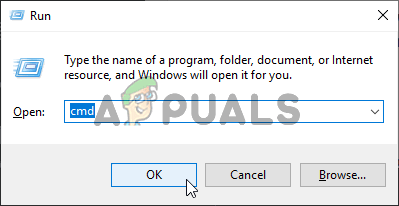
הפעלת שורת הפקודה
- הקלד את הפקודות הבאות אחת אחת ולחץ 'להיכנס' אחרי כל אחד להוציא אותם להורג.
netsh winsock איפוס קטלוג netsh int ipv4 reset reset.log netsh int ipv6 reset reset.log
- בדוק אם הבעיה נמשכת לאחר ביצוע פעולה זו.
פתרון 8: הפעלה מחדש של אתרנט
במקרים מסוימים, המשתמשים הצליחו לעבור את השגיאה על ידי השבתה ולאחר מכן הפעלה מחדש לאחר זמן מה. על מנת לעשות זאת:
- ללחוץ 'חלונות' + ' ר ”כדי לפתוח את הפקודת הפעלה.
- הקלד 'Ncpa.cpl' ולחץ 'להיכנס'.
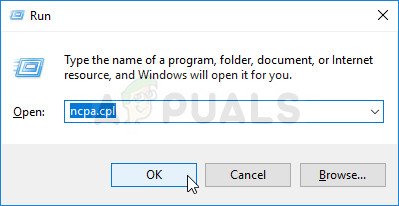
הפעל זאת בתיבת הדו-שיח הפעלה
- לחץ לחיצה ימנית על חיבור ה- Ethernet שלך ובחר 'השבת'.
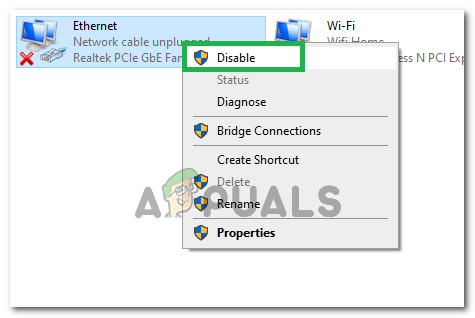
השבתת אתרנט
- אחרי כמה זמן, מקש ימני עליו שוב ובחר 'לְאַפשֵׁר'.
- חשבון כדי לראות אם הנושא נמשך.
הערה: כמו כן, נסה להשבית כל כלי ניטור רשת שייתכן שהתקנת כמו Spydoctor או כל יישום אחר. במקרים מסוימים, בחלק מהמחשבים / נתבים הישנים יותר, היה מתג אלחוטי שהיה צריך להפעיל אותו במחשב או בנתב, אז יש להיזהר מכך.
9 דקות קריאה